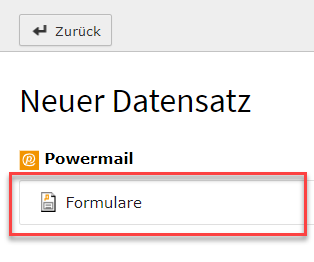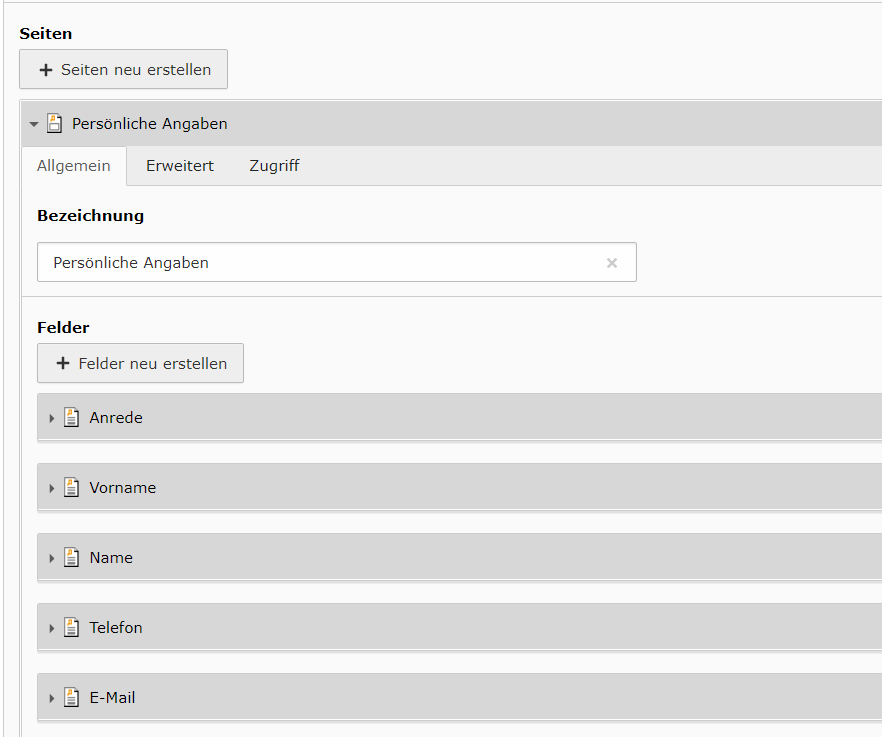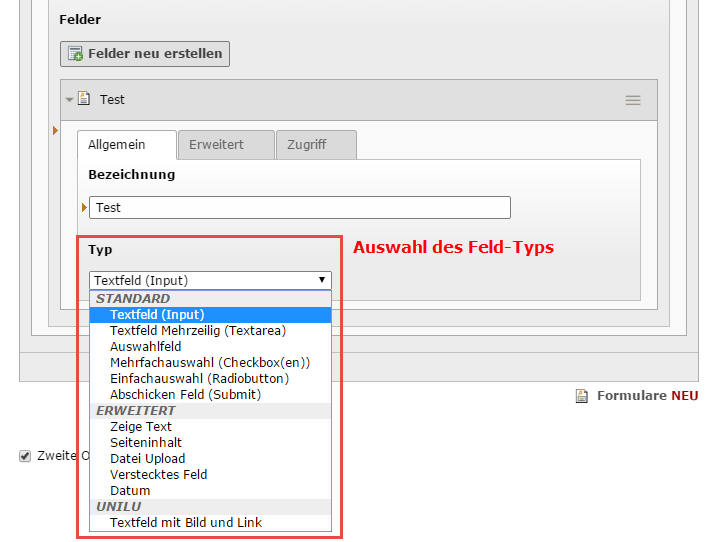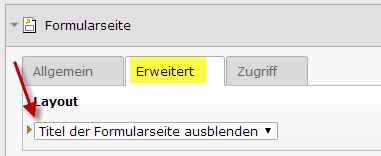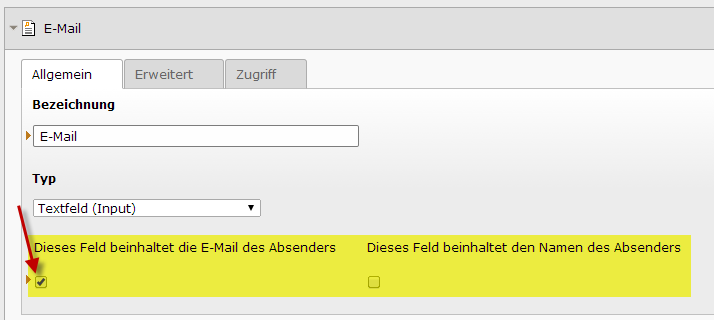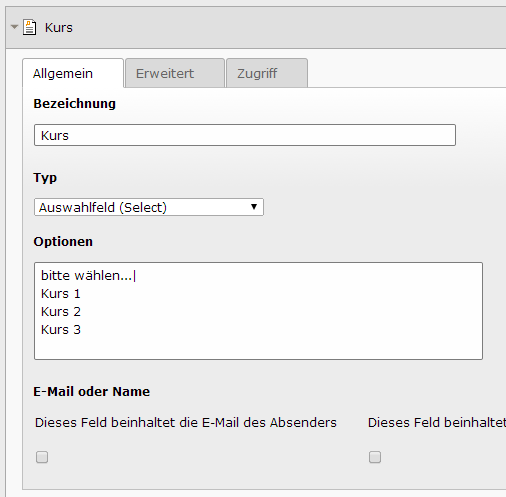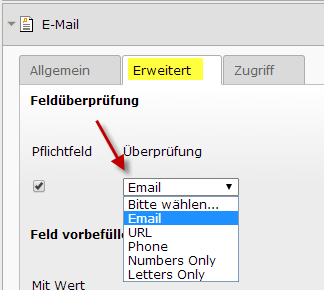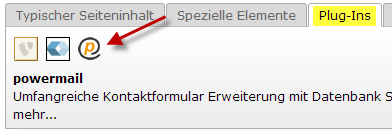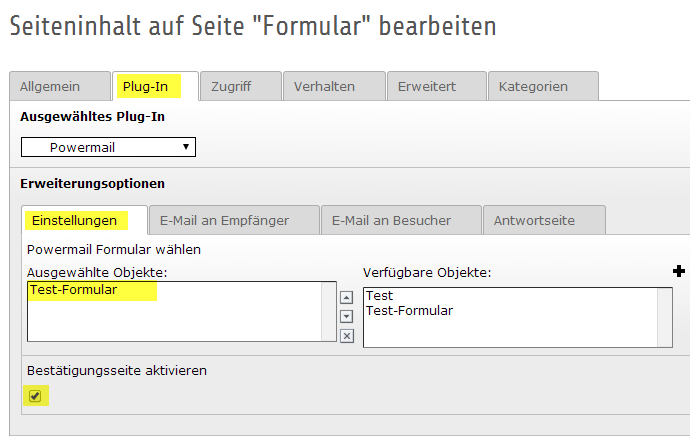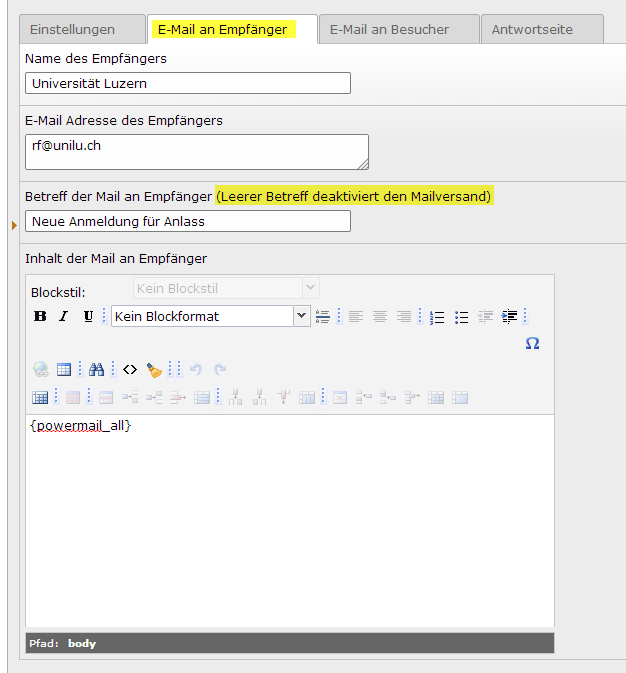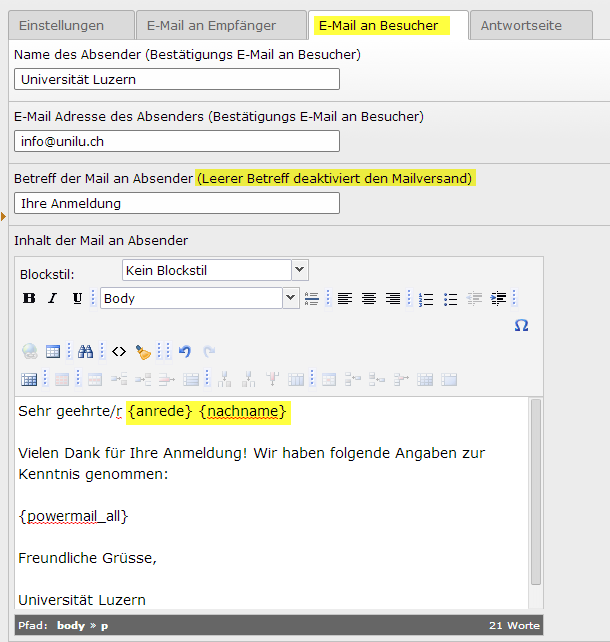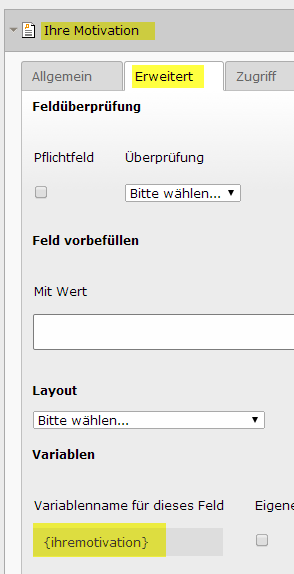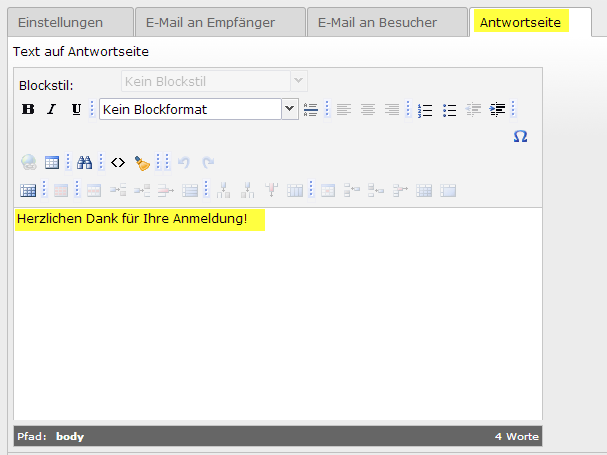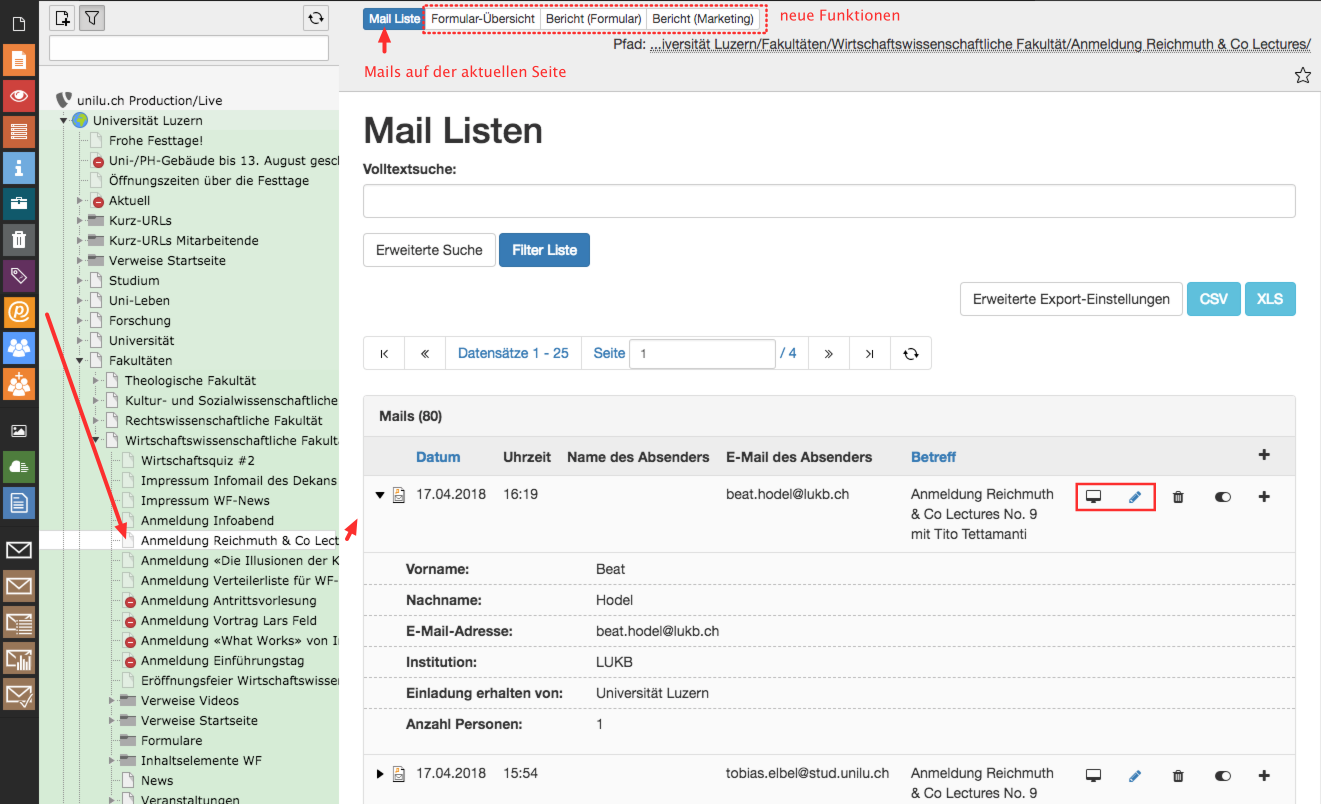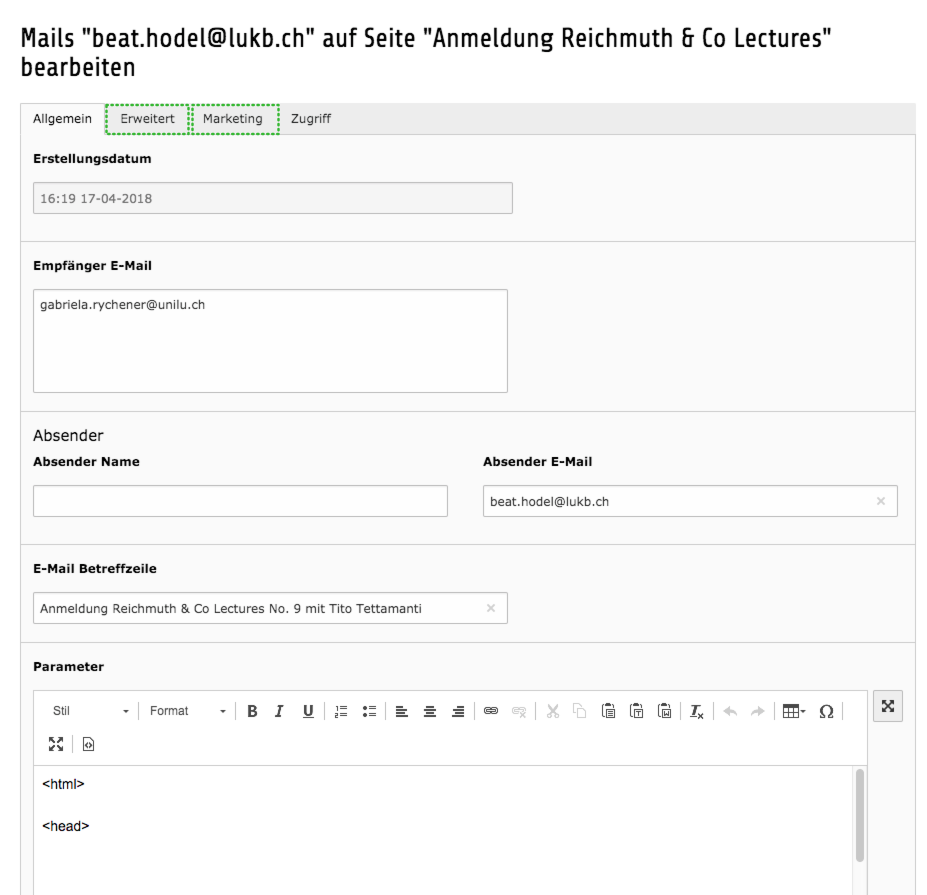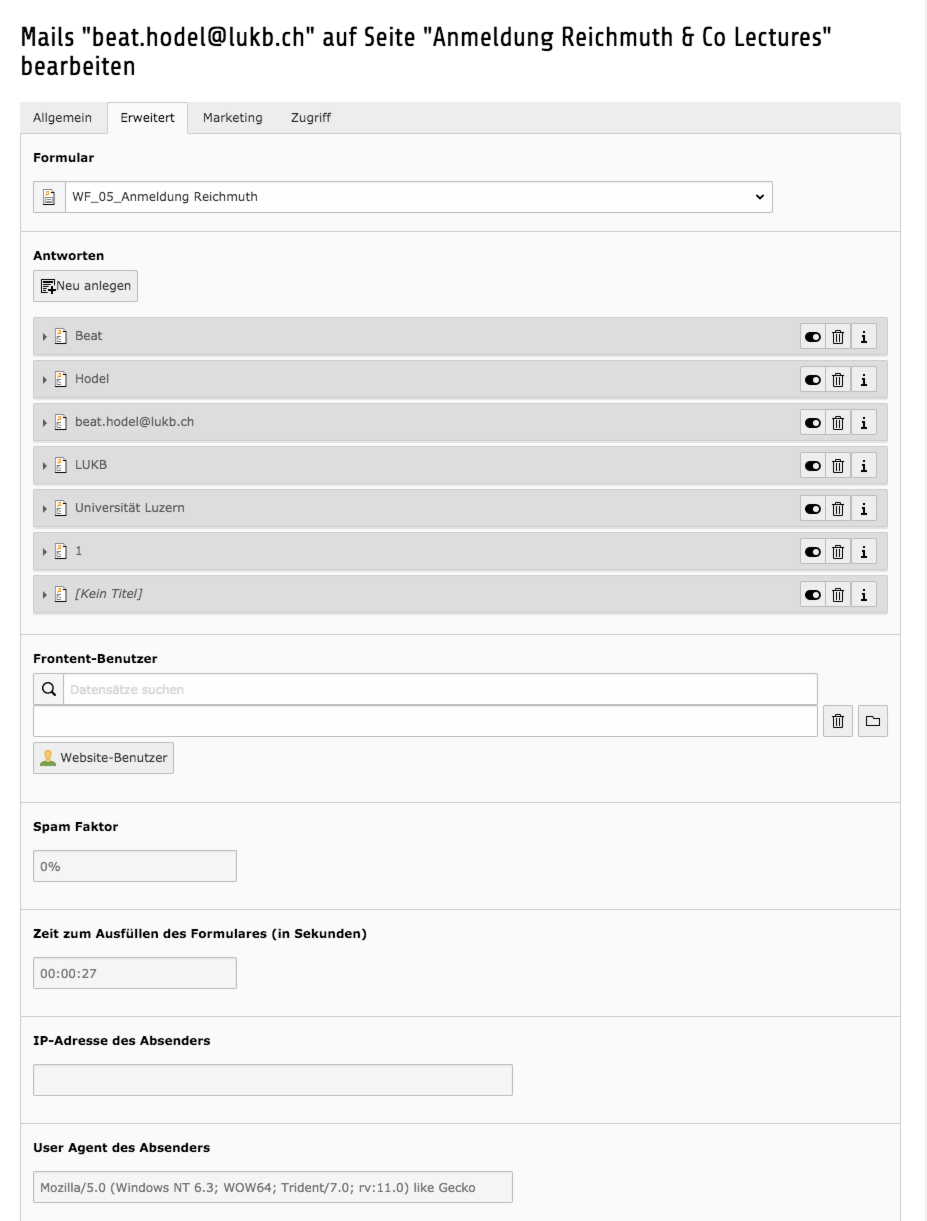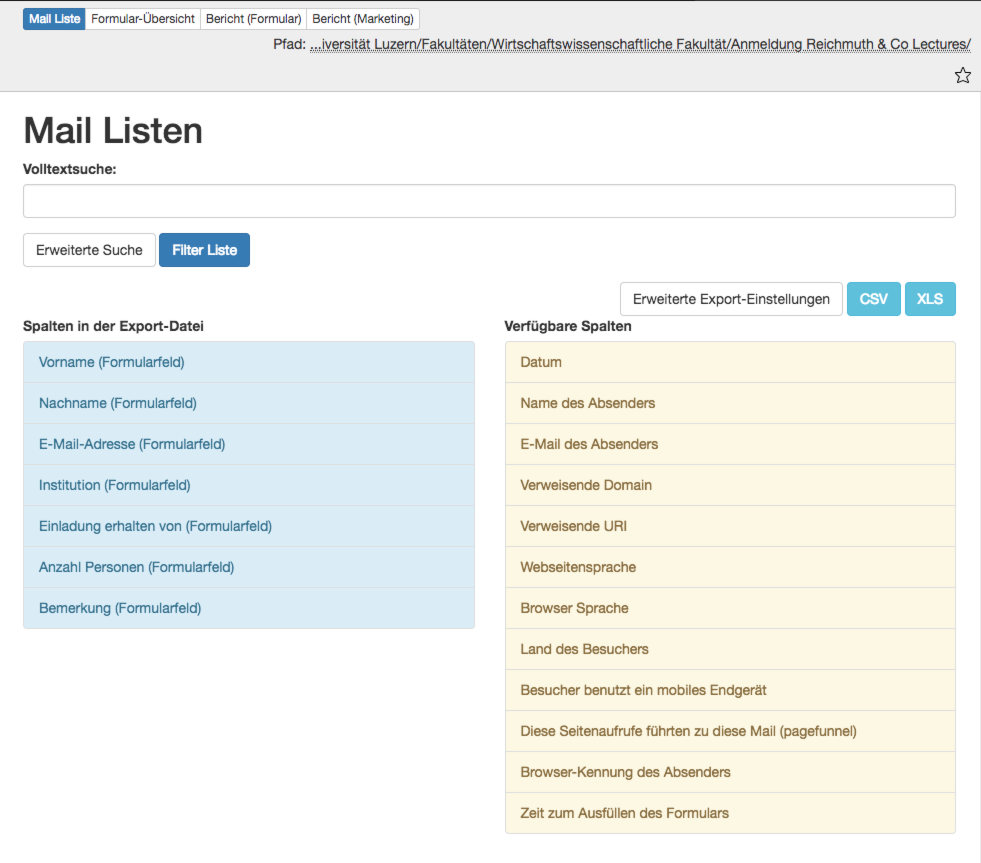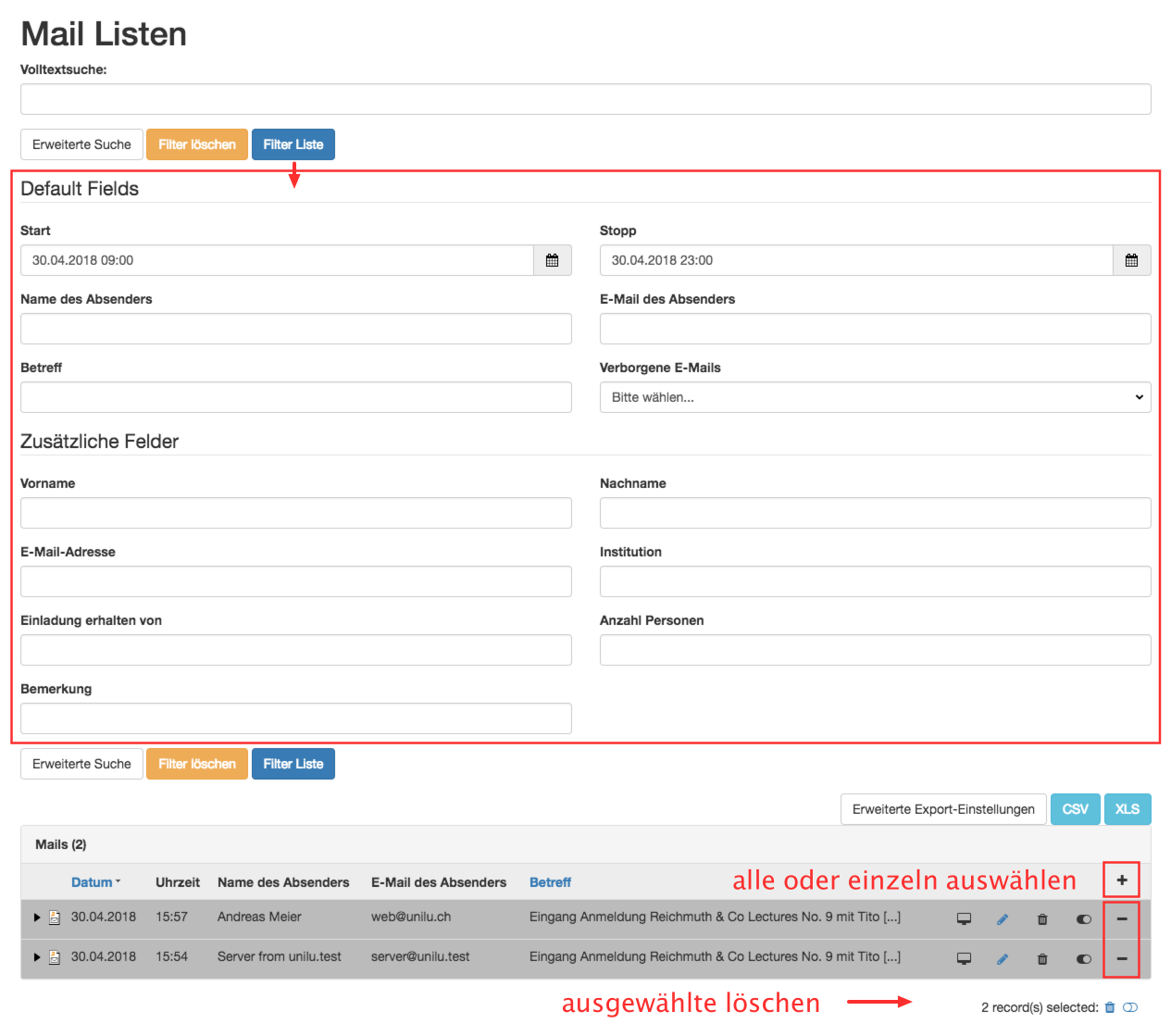Inhaltsverzeichnis
h. Formulare
Allgemeines
Formulare bestehen in TYPO3 aus drei Komponenten:
- Der Formular-Definition, die alle Seiten und Felder eines Formulars enthält und damit dessen Aussehen und die erhobenen Daten festlegt
- Dem Plug-In „Powermail“, das ein bestehendes Formular auf einer bestimmten Seite einbindet (siehe Abschnitt „Formular-Seite“). Dasselbe Formular kann mehrmals auf der Website eingebunden werden
- Den „E-Mails“, also allen Antworten auf ein Formular; E-Mails können als Excel-Datei exportiert werden
Es werden bei den Formularen zwei Kategorien unterschieden:
Standardformulare: werden durch die Abteilung Öffentlichkeitsarbeit in der Datenbank erstellt und bearbeitet. Webeditor/innen aller Bereiche können diese Formularvorlagen in den Seiten ihrer Webauftritte einbinden (Neuer Datensatz/Plug-In/Powermail). Standardformulare erscheinen in der Dropdown-Liste vor den besonderen Formularen und sind durch ein Ausrufezeichen kenntlich gemacht (Bsp.): !Allgemeines Kontaktformular mit Titel.
Besondere Formulare: werden von dem/der Webeditor/in im Ordner „Formulare“ des eigenen Bereichs erstellt / bearbeitet und in den gewünschten Seiten eingebunden.
Besondere Formulare erstellen
Das Vorgehen erfolgt in zwei Schritten: der erste Schritt wird im Ordner „Formulare“ der Abteilung resp. des Bereichs unternommen, der zweite in der Seite, wo das Formular eingebunden ist.
Formulare-Ordner
Im Ordner wechselt man zur Listenansicht und erstellt im Abschnitt „Formulare“ einen neuen Datensatz.
Nun können im Reiter „Allgemein“ Einträge erfasst werden:
- Bezeichnung: Abteilung_Bereich_Formularname (z.B. KSF_HistSem_Anmeldung-KursA)
- Seiten neu erstellen (ergibt eine Überschrift): Bezeichnung erfassen (Pflichtfeld) und ggf. ausblenden (Erweitert/Layout)
- Felder neu erstellen: Bezeichnung erfassen; den Typ (Standard oder Erweitert) auswählen:
„Seiten“ sind Abschnitte eines Formulars. Ein Formular muss aus mindestens einer Seite bestehen, kann aber auch in mehrere Seiten unterteilt werden (z.B. eine Seite für „Anmeldung“, eine für „Persönliche Angaben“).
„Felder“ sind einzelne Felder eines Formulars. Es gibt verschiedene Arten von Feldern, die weiter unten dokumentiert werden. Jede Seite kann eine beliebige Anzahl Felder aufnehmen.
Im folgenden Beispiel sind Felder und ausgewählte Optionen (Standard und Erweitert) beschrieben:
Typenwahl:
- Textfeld (Input): durch den/die Absender/in auszufüllendes einzeiliges Feld
- Textfeld Mehrzeilig (Textarea): durch den/die Absender/in auszufüllender Textbereich; lässt sich anfänglich durch Empfänger/in ausfüllen (Erweitert)
- Auswahlfeld (Dropdown): einzeiliges Feld mit verborgener Liste an Feldern (Platz sparend); nur eine Option wählbar; „Bitte auswählen…“ muss mit Type (AltGr +7) abgeschlossen werden!
- Mehrfachauswahl (Checkbox/es): ein/mehrere Kästchen können ausgewählt werden; „Bitte auswählen…““ muss am Ende mit Type (AltGr +7) abgeschlossen werden!
- Einfachauswahl (Radio-Button): nur ein Kreis aus mehreren Kreisen ist wählbar
- Textfeld mit Bild und Link: Ein spezielles Textfeld für Broschürenbestellungen, zu dem auch ein Bild und ein Link zum Download der entsprechenden Broschüre gewählt werden kann.
- Seiteninhalt: ein Inhalt aus einer vorhandenen Seite kann übernommen werden, z.B. mit einem Link auf ein Dokument.
- Abschicken Feld (Submit): Balken mit dem Wort „Senden“ darauf; Vorgehen: Seite erstellen (Erweitert/Titel der Formularseite ausblenden), dann Feld namens „Senden“ erstellen
TIPPS UND TRICKS:
- Pflichtfelder
- Titel der Seite ausblenden
- Korrekte Angabe (Absender/in) von Name und E-Mail-Adresse
- Leerer Wert in einer Auswahlbox
- Feldbeschreibung hinzufügen
- Feldwerte überprüfen
1. Pflichtfelder garantieren, dass nur Formulare mit vollständigen Angaben übermittelt werden.
2. Hat man nur eine Formular-Seite, möchte man deren Titel in der Regel ausblenden. Dies kann im Erweitert-Reiter eingestellt werden:
3. In aller Regel wird die Angabe von Name und E-Mail verlangt. Um in der Bestätigungs-E-Mail den Formular-Absender anzuzeigen, können die entsprechenden Felder als „beinhaltet die E-Mail des Absenders“ bzw. „beinhaltet den Namen des Absenders“ markiert werden.
4. In einer Auswahlbox kann es wünschenswert sein, den Optionen ein „bitte wählen…“-Feld voranzustellen. Wenn aber ein/e Formularbenutzer/in eine Option treffen muss (Pflichtfeld), kann man die Wahl einer Option mit einem (AltGr+7) am Ende von „bitte wählen…“ erzwingen:
Ein senkrechter Strich (Verkettungszeichen) macht diese Konfiguration sichtbar. Ohne Auswahl einer Option kann das Formular nicht abgeschickt werden.
5. Als zusätzliche Erklärung für einen verlangten Wert kann eine Beschreibung unterhalb des Feldes eingefügt werden.
6. Um die Feldwerte auf Plausibilität zu überprüfen, kann für jedes im Reiter „Erweitert“ aufgeführte Feld eine Prüfung vorgesehen werden:
Auf diese Weise werden Formulare ohne @ in der E-Mail-Adresse nicht übermittelt.
Es empfiehlt sich, die Funktion „Überprüfung“ sparsam einzusetzen. Denn validiert man etwa eine Telefon-Nummer auf „nur Zahlen“, schliesst man internationale Schreibweisen der Telefonnummer aus. Ebenso kann ein Name auch andere Zeichen als nur Buchstaben beinhalten, etwa bei Doppelnamen („Müller-Meier“).
Formular-Seite
Ist die Seite erstellt (Seitentitel z.B. Name der Veranstaltung „Kurs A“) fügt man das Plug-In „Powermail“ per Drag & Drop ein:
Man kann dem Formular im Reiter „Allgemein“ eine Überschrift (z.B. Anmeldung) geben. Konfiguriert wird es im Reiter „Plug-In“:
Einstellungen: in der Auswahlliste wird das Standardformular durch das selbst erstellte Formular ersetzt (z.B. KSF_HistSem_Anmeldung-KursA):
Es kann überdies gewählt werden, ob alle Eingaben vor dem definitiven Abschicken auf einer Bestätigungsseite angezeigt werden sollen. Dies macht bei komplexeren Situationen mit viel Fehlerpotential Sinn.
Empfänger: wird der Reiter „Empfänger“ ausgefüllt, erhält der/die zuständige Mitarbeiter/in beim Versand jedes Formulars eine E-Mail. Als Absenderadresse wird web@unilu.ch als Antwortadresse die Mailadresse des Absenders verwendet:
Der Marker {powermail_all} bedeutet: alle Feldwerte des Formulars werden mit der E-Mail mit gesandt.
Absender: Soll die Person, die das Formular ausgefüllt hat, nach dem Versand eine bestätigende E-Mail seitens der Universität erhalten, muss der Reiter „Absender“ ausgefüllt werden:
- Name des Absenders der E-Mail (z.B. Historisches Seminar der Universität Luzern)
- E-Mail Adresse des/der zuständigen Mitarbeitenden (z.B. histsem@unilu.ch)
- Betreff der E-Mail an den Empfänger (z.B. Ihre Anmeldung für den Kurs A)
- Der Marker {powermail_all} bedeutet: die von dem/der Internetnutzer/in im Formular erfassten Angaben werden in der E-Mail an ihn/sie aufgelistet.
Nebst dem Marker {powermail_all} können in allen Text-Editoren auch die Marker eines einzelnen Feldes benutzt werden. Dabei handelt es sich in der Regel um die klein geschriebene und von Leerschlägen befreite Version des Feldnamens; das Feld „Ihre Motivation“ wird also zu {ihremotivation}. Überprüft werden kann das im „Erweitert“-Reiter eines Feldes in der Formular-Definition:
Antwortseite: sie wird dem/der Absender/in des Formulars nach erfolgreichem Versand auf der Website angezeigt:
Hier wird in der Regel für das Ausfüllen des Formulars gedankt und auf die bestätigende E-Mail verwiesen. Es können im Prinzip auch hier Marker verwendet werden.
Mails verwalten
Die Antworten auf ein Formular werden (wenn nicht anders konfiguriert) auf der Seite abgespeichert, auf der auch das Formular angezeigt wird. Sind bereits Antworten eingegangen, sind diese im Modul Powermail sichtbar:
Sind mehrere Formulare auf der gleichen Seite vorhanden, muss über den Filter eines der Formulare ausgewählt werden, um die dazugehörenden Antworten separat zu sehen.
Einzelne Datensätze können vor dem Export überprüft, bearbeitet (Reiter „Erweitert“) oder gelöscht werden; dafür stehen die üblichen Werkzeuge zur Verfügung:
Mit einem Klick auf das Excel-Icon lässt sich die Datei mit „Datei speichern“ an einem gewünschten Ort abspeichern. Beim Öffnen der Excel Datei erscheint ein Fenster mit einem Hinweis, welcher mit „Datei trotzdem öffnen“ beantwortet werden sollte. Hinweis: Unter Windows10 bzw. Office 2016 kann die Datei nicht direkt aus Typo3 geöffnet werden. Es ist daher notwendig, die Datei vorgängig z.B. auf dem Desktop abzuspeichern!
Der Excel-Export kann in den „Erweiterten Export-Einstellungen“ um weitere Spalten ergänzt werden bzw. es können nicht benötigte Spalten abgewählt werden: